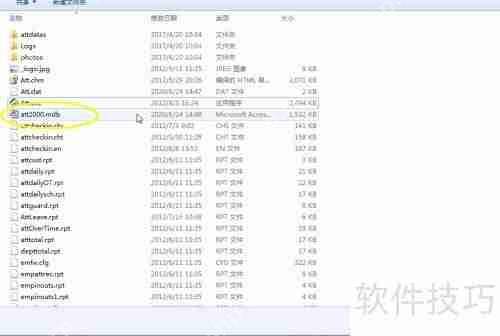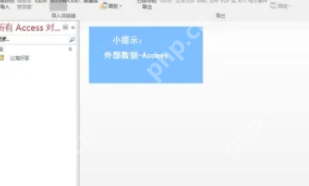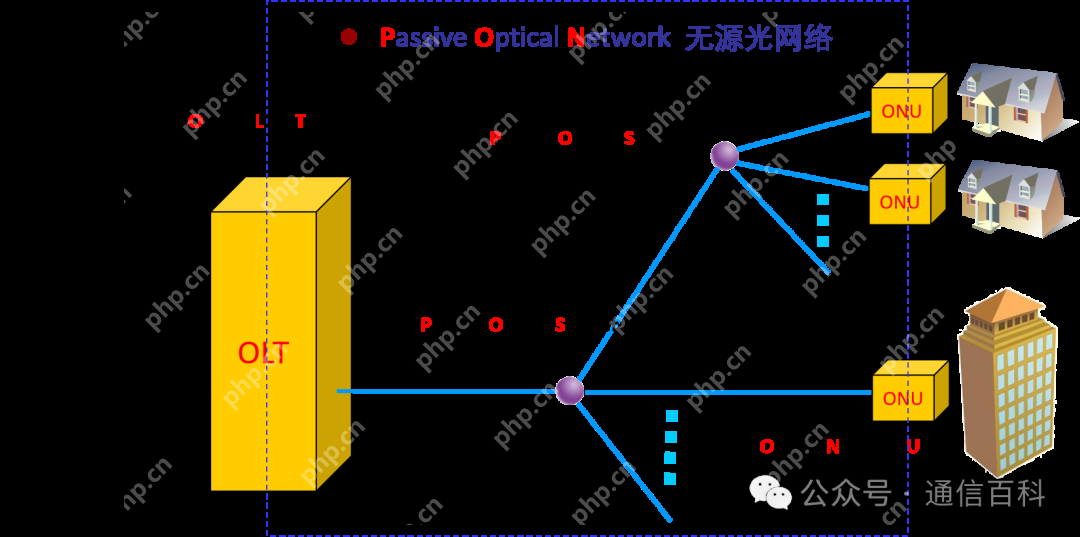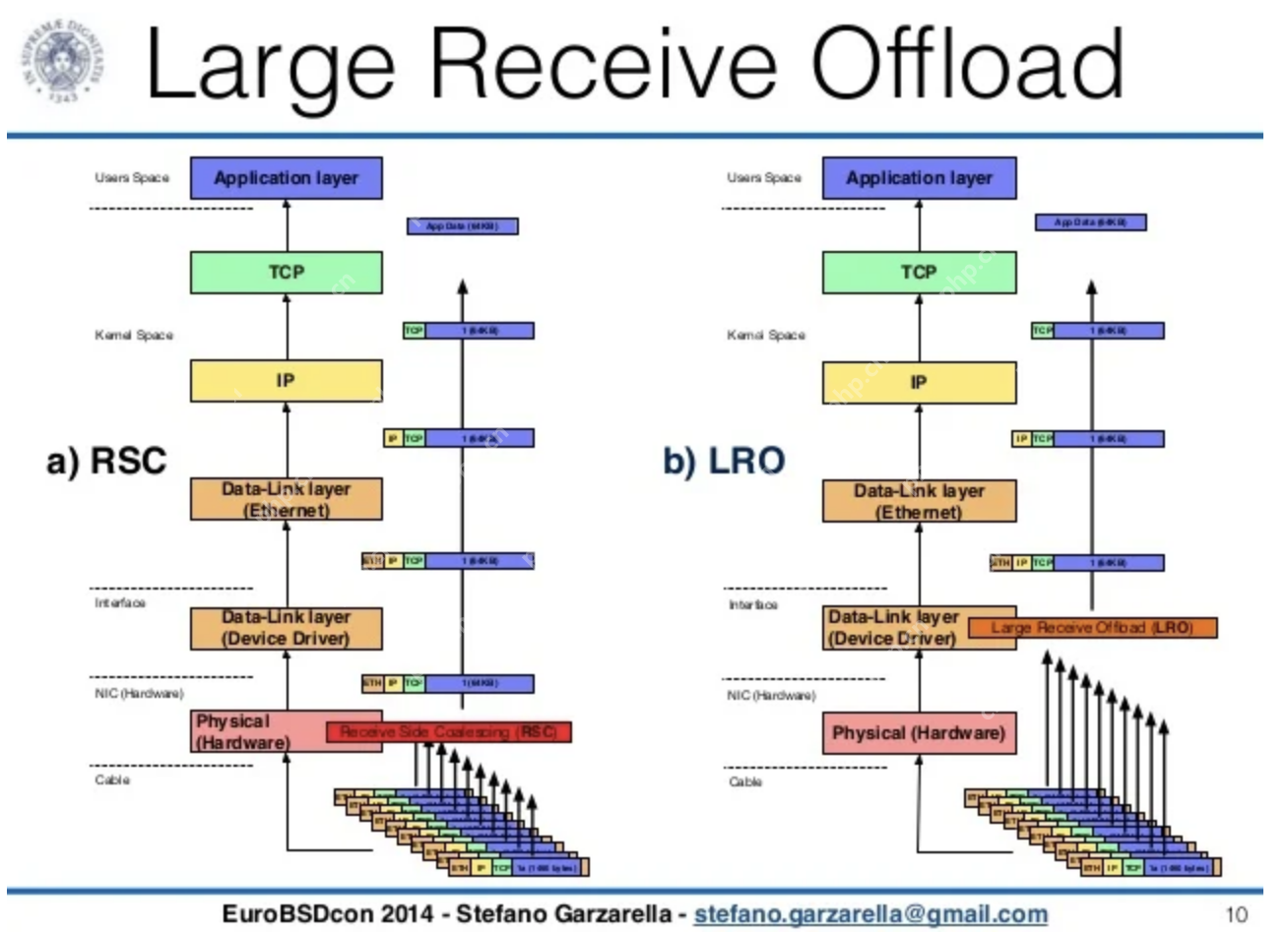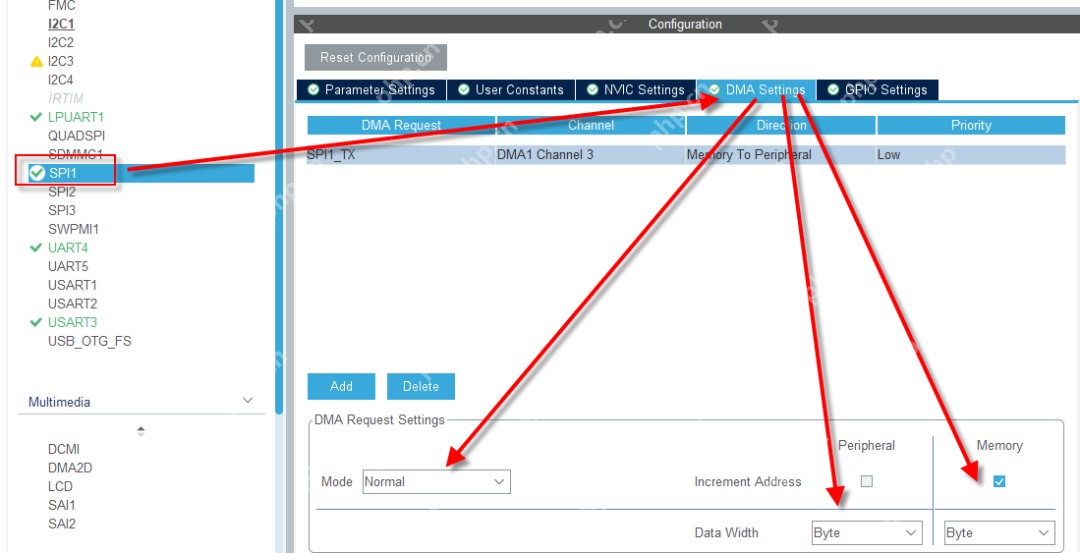电脑无法开机怎么修?3步急救方法,快速恢复
电脑无法开机时,首先检查电源是否正常,包括电源线连接、插座状态及电池情况;其次,最小化硬件
电脑无法开机时,首先检查电源是否正常,包括电源线连接、插座状态及电池情况;其次,最小化硬件配置,拔除外部设备并逐个排查内存和显卡问题;接着,尝试进入安全模式以判断是否为驱动或软件冲突导致;若开机黑屏但电源正常,重点检查显卡、内存及主板状态;若出现蓝屏错误代码,应记录代码并据此查找解决方案,如更新驱动或修复系统文件;最后,日常应做好数据备份、安装杀毒软件、定期清理灰尘及更新系统,以预防故障发生。

电脑无法开机?别慌,这事儿谁都可能碰上。核心在于快速诊断,然后对症下药。通常,电源问题、硬件故障或系统崩溃是罪魁祸首。下面分享几个简单有效的急救步骤,帮你快速恢复。
电脑无法开机,先别急着送修!
解决方案
检查电源: 这是最容易被忽略,但也是最常见的故障原因。确认电源线已牢固连接到电脑和电源插座。检查电源插座是否正常工作,可以尝试更换插座。如果是笔记本电脑,检查电池是否已正确安装且有电。尝试直接连接电源适配器开机,排除电池问题。如果台式机,检查电源开关是否已打开。有时候一个简单的电源问题就能让你虚惊一场。
最小化硬件配置: 拔掉所有不必要的外部设备,例如 USB 设备、打印机、外部硬盘等。如果电脑可以启动,那么问题可能出在某个外部设备上。如果仍然无法启动,尝试移除内存条,只保留一根,然后逐个尝试,排除内存故障。如果是台式机,可以尝试拔掉独立显卡,使用集成显卡启动,排除显卡问题。这一步的目的是将问题范围缩小,找出罪魁祸首。
尝试进入安全模式: 如果电脑可以启动到 BIOS 界面,尝试进入安全模式。在启动过程中,反复按 F8 键(不同品牌电脑可能按键不同,例如 Esc、F2、F12、Del 等,具体查看开机画面提示),选择“安全模式”。如果在安全模式下可以正常启动,那么问题可能出在驱动程序或软件上。卸载最近安装的驱动程序或软件,或者使用系统还原功能恢复到之前的状态。安全模式就像一个急救室,可以让你在最简化的环境下诊断问题。
电脑开机后黑屏,但电源指示灯亮着,风扇也在转,这是什么原因?
这通常是显卡、内存或者主板的问题。首先,确保显示器连接线已牢固连接到电脑和显示器。然后,按照上面的最小化硬件配置步骤,逐个排除显卡和内存的问题。如果问题仍然存在,可能是主板故障,需要专业维修。有时候,灰尘也可能导致硬件接触不良,可以尝试清理电脑内部的灰尘。
电脑开机时出现蓝屏,并显示错误代码,应该怎么办?
蓝屏通常是系统崩溃的信号,错误代码可以帮助你定位问题。记下错误代码,然后在网上搜索解决方案。常见的蓝屏错误代码包括“STOP 0x0000007B” (INACCESSIBLE_BOOT_DEVICE) 和 “STOP 0x000000D1” (DRIVER_IRQL_NOT_LESS_OR_EQUAL)。根据错误代码,可以尝试更新驱动程序、修复系统文件或检查硬件兼容性。还可以使用系统还原功能恢复到之前的状态。
如何预防电脑无法开机的问题?
预防胜于治疗。定期备份重要数据,以防万一。安装可靠的杀毒软件,防止病毒感染。保持电脑内部清洁,避免灰尘堆积。定期更新驱动程序和操作系统,修复安全漏洞。避免在电脑运行时突然断电,这可能会损坏硬件或系统文件。养成良好的使用习惯,可以大大降低电脑出现故障的概率。
菜鸟下载发布此文仅为传递信息,不代表菜鸟下载认同其观点或证实其描述。
相关文章
更多>>热门游戏
更多>>热点资讯
更多>>热门排行
更多>>- 毒液传世系列版本排行-毒液传世系列游戏有哪些版本-毒液传世系列游戏破解版
- 多种热门耐玩的星辰天下破解版游戏下载排行榜-星辰天下破解版下载大全
- 2023领主争霸手游排行榜-领主争霸手游2023排行榜前十名下载
- 2023三剑豪2手游排行榜-三剑豪2手游2023排行榜前十名下载
- 剑来遮天排行榜下载大全-2023最好玩的剑来遮天前十名推荐
- 旷野之狩排行榜下载大全-2023最好玩的旷野之狩前十名推荐
- 类似问月神途的游戏排行榜_有哪些类似问月神途的游戏
- 乱世英雄最新排行榜-乱世英雄手游免费版下载-乱世英雄免费破解版下载
- 魅惑妖姬排行榜下载大全-2023最好玩的魅惑妖姬前十名推荐
- 赤血沙城手游排行榜-赤血沙城手游下载-赤血沙城游戏版本大全
- 风掠大秦排行榜下载大全-2023最好玩的风掠大秦前十名推荐
- 水墨江山手游排行榜-水墨江山手游下载-水墨江山游戏版本大全